VPNとは?VPN仮想プライベートネットワークのメリットとデメリット

VPNとは何か、そのメリットとデメリットは何でしょうか?WebTech360と一緒に、VPNの定義、そしてこのモデルとシステムを仕事にどのように適用するかについて考えてみましょう。
Windows コンピューターが起動時にランダムにアプリケーションを起動したり、ネットワーク接続を切り替えたり、しばらく操作しないと画面がロックされたりすることは、多くの人にとって煩わしいものです。より効率的に作業するために、これらの変更を行ってください。
目次
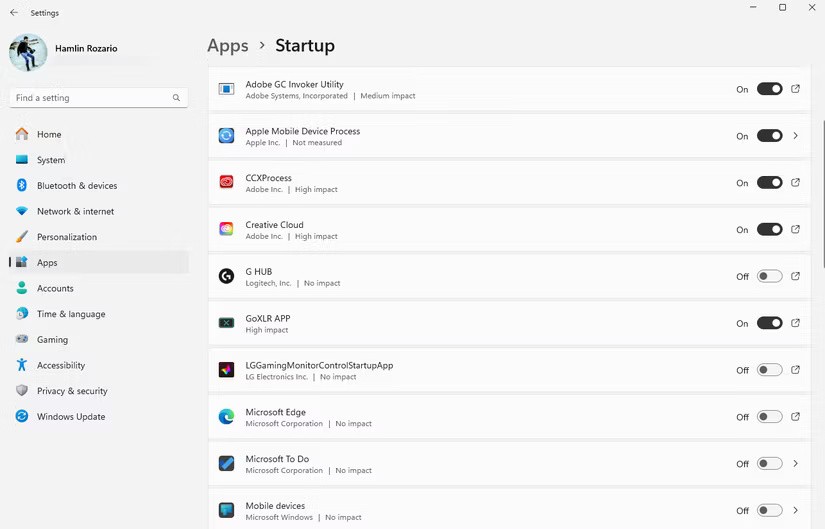
Windows は電源を入れるたびに多くの不要なアプリケーションを自動的に起動するため、コンピューターの起動に時間がかかります。一部のアプリは必須ですが、ほとんどはほとんど使用されないアプリです。これらは起動プロセスを遅くし、起動するたびに閉じなければならない迷惑なポップアップを大量に表示します。
これを修正するには、スタートアップ リストから不要なアプリケーションをすべて削除し、重要なアプリケーションだけを残します。これで、コンピューターを起動したときに必要なアプリケーションのみが起動されるようになり、煩わしいポップアップに悩まされることがなくなります。起動時間が大幅に改善され、コンピュータが使用可能になるまで何分も待つ必要がなくなります。
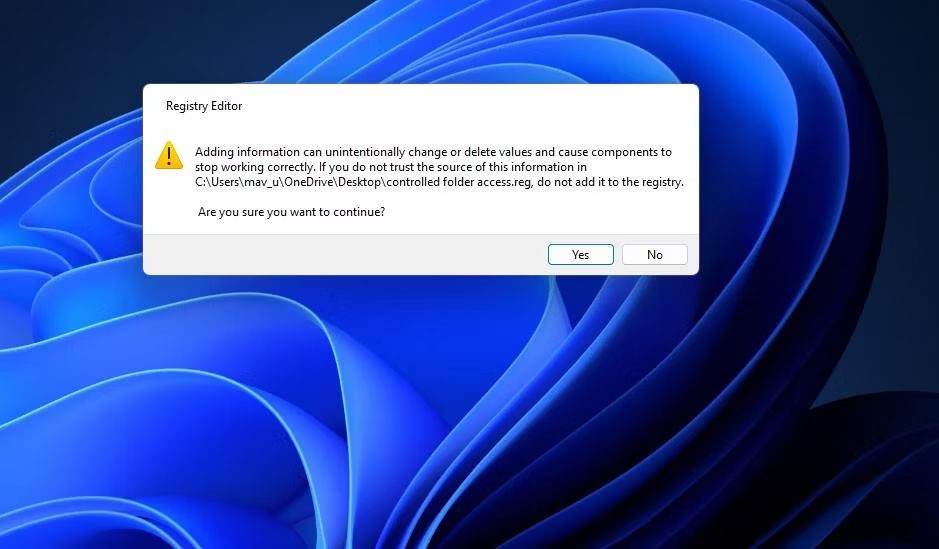
コンピューターが、好みのアプリケーションではなくランダムなアプリケーションでファイルやタスクを開き続けると、イライラするでしょう。通常、コンピューターは画像をペイントで開き、PDF を Microsoft Edge で開き、Web リンク、音楽、ビデオなどにどのアプリを使用するかを決定します。デフォルト設定に頼っているのが、部分的にユーザーの責任です。
この問題を解決するには、各ファイルの種類ごとに希望するデフォルトのアプリケーションを選択します。 Web リンク用の優先ブラウザ、オーディオ、ビデオ用の優先メディア プレーヤー、ドキュメント用の優先 PDF ビューアを設定します。ファイルが適切なアプリで開くようになり、ワークフローがスムーズになります。最終的には、Windows に選択を任せるのではなく、PC がユーザーの希望どおりに動作するようになります。
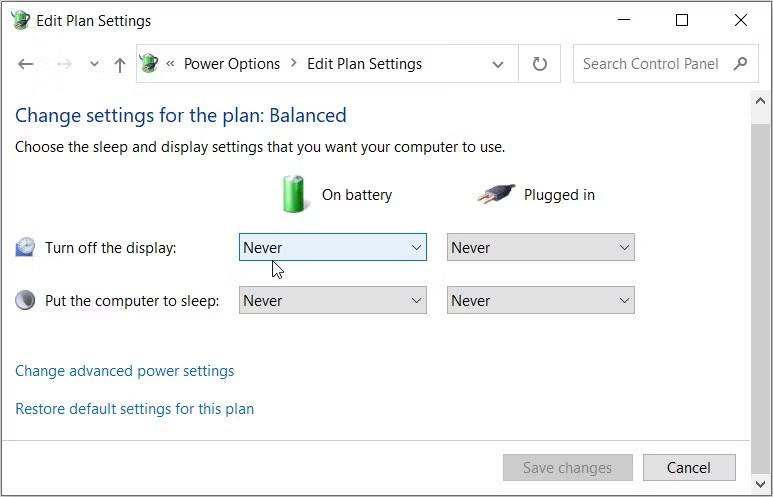
以前は、数分間操作がないだけでラップトップが自動的にロックされ、最も厄介な問題の 1 つでした。マウスを動かさずに重要なファイルを操作していると、画面がロックされ、1 日に何度も再度ログインしなければならなくなることがよくあります。たとえ一瞬でも離れることができれば、運命から逃れることはできない。
これを修正するには、ロック画面のタイムアウト設定を調整して、PC がロックされるまでの時間を長くします。これで、頻繁にログインし直すことなく短い休憩を取ることができるようになり、生産性が大幅に向上します。ただし、ノートパソコンを放置したりロックを解除したりすると、共有設定に不正アクセスされる可能性があるため、タイムアウトを長く設定しすぎないようにしてください。
スタート メニューを開くと、インストールしたことのないアプリがピン留めされていて、クリックするとダウンロードが開始されるのを見たことはありませんか?同様に、最近作成/ダウンロードしたファイルやインストールしたアプリが「おすすめ」セクションに表示されたことがありますか?これらの機能によりスタート メニューが乱雑になり、必要なアプリを見つけるのが難しくなっていました。
コンテンツがおすすめに表示されないようにするには、「設定」>「個人用設定」>「スタート」に移動し、すべてのトグルをオフにします。
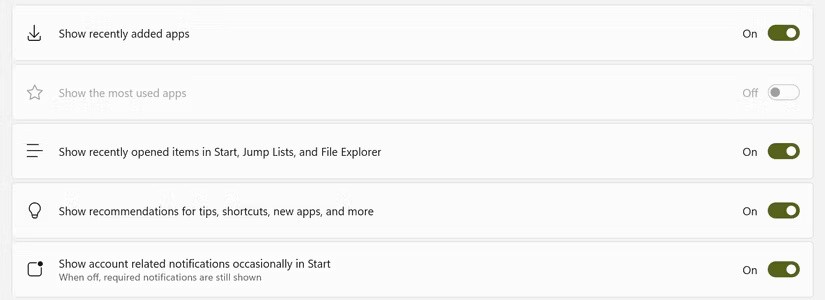
次に、提案されたアプリのピン留めを解除します。アプリを右クリックし、[スタートからピン留めを外す] を選択します。同じ操作を行うことで、スタート メニューに不要なアプリが残らないようにすることができます。
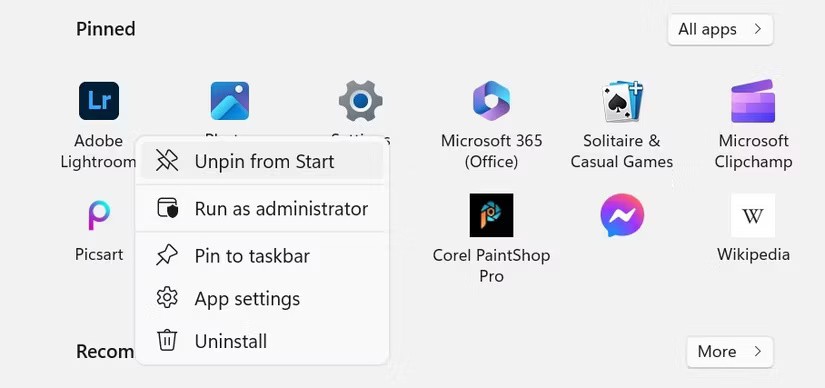
デフォルトでは、Windows は特定のネットワークに接続している場合でも、常に他のネットワーク接続を検索します。より優先度の高いネットワークがある場合は、自動的に切り替わり、現在のネットワークから切断されます。これにより、ゲームセッションが頻繁に中断され、通話やファイル転送に影響が出ることがあります。
この問題を解決するには、優先する Wi-Fi 接続を選択し、接続プロパティで Windows が他のネットワークを検索できるようにするオプションをオフにします。これで、別途決定しない限り、Windows は選択したネットワークに接続されたままになります。突然の切断や中断を心配することなく、安定した接続をお楽しみいただけます。
ユーザー アカウント制御 (UAC)は、不正な変更やマルウェアからオペレーティング システムを保護するように設計されています。ただし、ソフトウェアをインストールまたは変更しようとするたびに許可を求められることが多いため、煩わしいです。この機能はセキュリティ上重要ですが、中断が頻繁すぎます。
この機能の煩わしさを軽減するには、UAC 設定を[常に通知する]から[アプリがコンピューターに変更を加えようとした場合にのみ通知する]に調整します。これにより、Windows の設定を変更するときにこのメッセージが表示されなくなり、中断の回数が減ります。 UAC を完全に無効にしないでください。無効にすると、PC がマルウェアや整合性の低いアプリケーションに対して脆弱になる可能性があります。
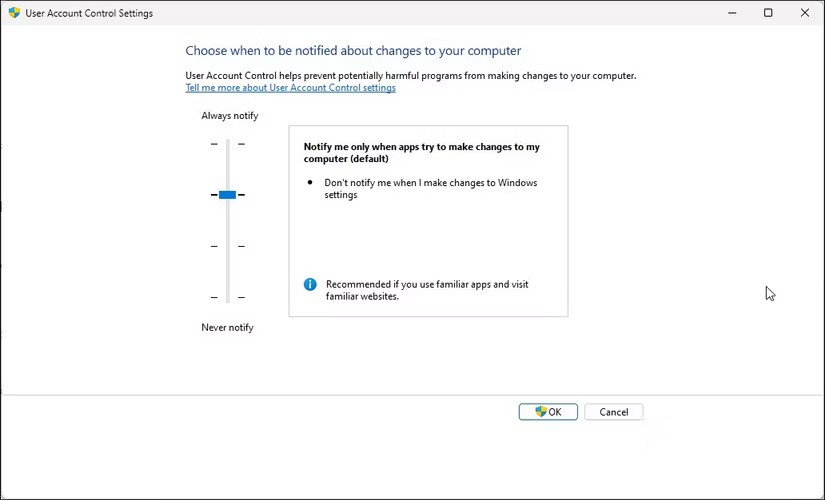
多くの人の右クリック コンテキスト メニューには、ほとんどの場合使用されないオプションが混在しています。これらの追加エントリにより、メニューが長くなり、便利なオプションが隠れてしまい、スクロールせずに見つけるのが難しくなります。そもそも、そこにそれらのオプションを含めるつもりがなかったというのは迷惑です。
この煩わしさを解決するには、使用されていない項目を削除し、不要なオプションを無効にしてコンテキスト メニューを簡素化します。そうすれば、より簡潔になり、ナビゲートしやすくなります。
コンテキスト メニュー マネージャー アプリケーションを使用すると、デスクトップ、ファイル、フォルダーなどの右クリック コンテキスト メニュー オプションを個別にカスタマイズできます。同様の機能を持つ他のツールを使用することもできます。
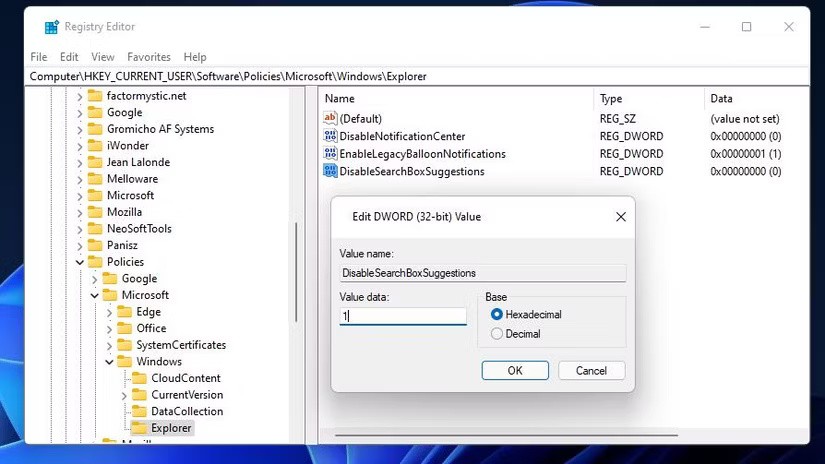
Windows では、ローカル ファイルやアプリを検索する場合でも、スタート メニューに Bing の検索結果が表示されることに気付いたかもしれません。これらのオンライン提案により結果が乱雑になり、検索プロセスが遅くなります。さらに悪いことに、ローカル ファイルまたはアプリケーションがあるという印象を与えていましたが、それをクリックすると Web ページが開きました。
この煩わしさを解消するには、スタート メニューで Web 検索候補を無効にします。これで、何かを検索すると、Windows はローカル ファイルとアプリのみを表示します。これにより、必要なものを簡単に見つけることができます。さらに、スタート メニューが整理され、Windows 検索の速度が大幅に向上します。
Windows が提供する多くのカスタマイズ オプションと、レジストリ エディターで実行できる調整により、煩わしい機能のほとんどを取り除くことができます。そうすれば、PC の煩わしさを軽減できます。 Windows のデフォルト設定の一部が煩わしい場合は、上記のように適切な変更を行って、生産性がどの程度向上するかを確認してください。
VPNとは何か、そのメリットとデメリットは何でしょうか?WebTech360と一緒に、VPNの定義、そしてこのモデルとシステムを仕事にどのように適用するかについて考えてみましょう。
Windows セキュリティは、基本的なウイルス対策だけにとどまりません。フィッシング詐欺の防止、ランサムウェアのブロック、悪意のあるアプリの実行防止など、様々な機能を備えています。しかし、これらの機能はメニューの階層構造に隠れているため、見つけにくいのが現状です。
一度学んで実際に試してみると、暗号化は驚くほど使いやすく、日常生活に非常に実用的であることがわかります。
以下の記事では、Windows 7で削除されたデータを復元するためのサポートツールRecuva Portableの基本操作をご紹介します。Recuva Portableを使えば、USBメモリにデータを保存し、必要な時にいつでも使用できます。このツールはコンパクトでシンプルで使いやすく、以下のような機能を備えています。
CCleaner はわずか数分で重複ファイルをスキャンし、どのファイルを安全に削除できるかを判断できるようにします。
Windows 11 でダウンロード フォルダーを C ドライブから別のドライブに移動すると、C ドライブの容量が削減され、コンピューターの動作がスムーズになります。
これは、Microsoft ではなく独自のスケジュールで更新が行われるように、システムを強化および調整する方法です。
Windows ファイルエクスプローラーには、ファイルの表示方法を変更するためのオプションが多数用意されています。しかし、システムのセキュリティにとって非常に重要なオプションが、デフォルトで無効になっていることをご存知ない方もいるかもしれません。
適切なツールを使用すれば、システムをスキャンして、システムに潜んでいる可能性のあるスパイウェア、アドウェア、その他の悪意のあるプログラムを削除できます。
以下は、新しいコンピュータをインストールするときに推奨されるソフトウェアのリストです。これにより、コンピュータに最も必要な最適なアプリケーションを選択できます。
フラッシュドライブにオペレーティングシステム全体を保存しておくと、特にノートパソコンをお持ちでない場合、非常に便利です。しかし、この機能はLinuxディストリビューションに限ったものではありません。Windowsインストールのクローン作成に挑戦してみましょう。
これらのサービスのいくつかをオフにすると、日常の使用に影響を与えずに、バッテリー寿命を大幅に節約できます。
Ctrl + Z は、Windows で非常によく使われるキーの組み合わせです。基本的に、Ctrl + Z を使用すると、Windows のすべての領域で操作を元に戻すことができます。
短縮URLは長いリンクを簡潔にするのに便利ですが、実際のリンク先を隠すことにもなります。マルウェアやフィッシング詐欺を回避したいのであれば、盲目的にリンクをクリックするのは賢明ではありません。
長い待ち時間の後、Windows 11 の最初のメジャー アップデートが正式にリリースされました。













